メニューとボタンを作成するための jQuery プラグイン EasyUI EasyUI を簡単に学習する_jquery
1. EasyUI で簡単なメニューを作成します
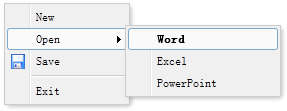
メニューは、以下に示すように、いくつかの DIV タグで定義されています:
<div id="mm" class="easyui-menu" style="width:120px;">
<div onclick="javascript:alert('new')">New</div>
<div>
<span>Open</span>
<div style="width:150px;">
<div><b>Word</b></div>
<div>Excel</div>
<div>PowerPoint</div>
</div>
</div>
<div icon="icon-save">Save</div>
<div class="menu-sep"></div>
<div>Exit</div>
</div>
メニューが作成されたとき、メニューは表示されません。表示するには 'show' メソッドを呼び出し、非表示には 'hide' メソッドを呼び出します。
$('#mm').menu('show', {
left: 200,
top: 100
});
2. EasyUI作成ボタン
1. EasyUI はリンク ボタン (Link Button)
を作成します
通常、ボタンは

リンク ボタンを作成するには、「easyui-linkbutton」というクラス属性を 要素に追加するだけです。
<div style="padding:5px;background:#fafafa;width:500px;border:1px solid #ccc"> <a href="#" class="easyui-linkbutton" iconCls="icon-cancel">Cancel</a> <a href="#" class="easyui-linkbutton" iconCls="icon-reload">Refresh</a> <a href="#" class="easyui-linkbutton" iconCls="icon-search">Query</a> <a href="#" class="easyui-linkbutton">text button</a> <a href="#" class="easyui-linkbutton" iconCls="icon-print">Print</a> </div> <div style="padding:5px;background:#fafafa;width:500px;border:1px solid #ccc"> <a href="#" class="easyui-linkbutton" plain="true" iconCls="icon-cancel">Cancel</a> <a href="#" class="easyui-linkbutton" plain="true" iconCls="icon-reload">Refresh</a> <a href="#" class="easyui-linkbutton" plain="true" iconCls="icon-search">Query</a> <a href="#" class="easyui-linkbutton" plain="true">text button</a> <a href="#" class="easyui-linkbutton" plain="true" iconCls="icon-print">Print</a> <a href="#" class="easyui-linkbutton" plain="true" iconCls="icon-help"></a> <a href="#" class="easyui-linkbutton" plain="true" iconCls="icon-save"></a> <a href="#" class="easyui-linkbutton" plain="true" iconCls="icon-back"></a> </div>
場合によっては、リンク ボタンを無効または有効にする必要がある場合があります。次のコードは、リンク ボタンを無効にする方法を示しています。
$(selector).linkbutton('disable') // 'disable' メソッドを呼び出します
2. EasyUI はメニューボタン (Menu Button) を作成します
メニュー ボタン
にはボタンとメニュー コンポーネントが含まれており、ボタンをクリックするかマウスを移動すると、対応するメニューが表示されます。
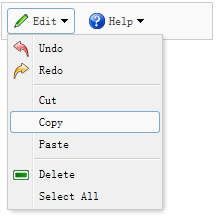 メニュー ボタンを定義するには、リンク ボタンとメニューを定義する必要があります。例を次に示します。
メニュー ボタンを定義するには、リンク ボタンとメニューを定義する必要があります。例を次に示します。
<div style="background:#fafafa;padding:5px;width:200px;border:1px solid #ccc"> <a href="#" class="easyui-menubutton" menu="#mm1" iconCls="icon-edit">Edit</a> <a href="#" class="easyui-menubutton" menu="#mm2" iconCls="icon-help">Help</a> </div> <div id="mm1" style="width:150px;"> <div iconCls="icon-undo">Undo</div> <div iconCls="icon-redo">Redo</div> <div class="menu-sep"></div> <div>Cut</div> <div>Copy</div> <div>Paste</div> <div class="menu-sep"></div> <div iconCls="icon-remove">Delete</div> <div>Select All</div> </div> <div id="mm2" style="width:100px;"> <div>Help</div> <div>Update</div> <div>About</div> </div>メニュー ボタンが定義されたので、JavaScript コードを記述する必要はありません。
3. EasyUI は分割ボタン (Split Button) を作成します
分割ボタン リンク ボタンとメニューが含まれます。ユーザーが下矢印領域をクリックするかマウスを置くと、対応するメニューが表示されます。この例では、分割ボタンを作成して使用する方法を示します。
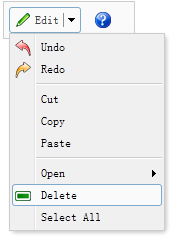 分割ボタンとリンク ボタンを作成します:
分割ボタンとリンク ボタンを作成します:
<div style="border:1px solid #ccc;background:#fafafa;padding:5px;width:120px;"> <a href="#" class="easyui-splitbutton" menu="#mm" iconCls="icon-edit">Edit</a> <a href="#" class="easyui-linkbutton" plain="true" iconCls="icon-help"></a> </div> <div id="mm" style="width:150px;"> <div iconCls="icon-undo">Undo</div> <div iconCls="icon-redo">Redo</div> <div class="menu-sep"></div> <div>Cut</div> <div>Copy</div> <div>Paste</div> <div class="menu-sep"></div> <div> <span>Open</span> <div style="width:150px;"> <div>Firefox</div> <div>Internet Explorer</div> <div class="menu-sep"></div> <div>Select Program...</div> </div> </div> <div iconCls="icon-remove">Delete</div> <div>Select All</div> </div>分割ボタンが定義されたので、JavaScript コードを記述する必要はありません。
以上がこの記事の全内容です。皆様の学習のお役に立てれば幸いです。
 JavaScript in Action:実際の例とプロジェクトApr 19, 2025 am 12:13 AM
JavaScript in Action:実際の例とプロジェクトApr 19, 2025 am 12:13 AM現実世界でのJavaScriptのアプリケーションには、フロントエンドとバックエンドの開発が含まれます。 1)DOM操作とイベント処理を含むTODOリストアプリケーションを構築して、フロントエンドアプリケーションを表示します。 2)node.jsを介してRestfulapiを構築し、バックエンドアプリケーションをデモンストレーションします。
 JavaScriptとWeb:コア機能とユースケースApr 18, 2025 am 12:19 AM
JavaScriptとWeb:コア機能とユースケースApr 18, 2025 am 12:19 AMWeb開発におけるJavaScriptの主な用途には、クライアントの相互作用、フォーム検証、非同期通信が含まれます。 1)DOM操作による動的なコンテンツの更新とユーザーインタラクション。 2)ユーザーエクスペリエンスを改善するためにデータを提出する前に、クライアントの検証が実行されます。 3)サーバーとのリフレッシュレス通信は、AJAXテクノロジーを通じて達成されます。
 JavaScriptエンジンの理解:実装の詳細Apr 17, 2025 am 12:05 AM
JavaScriptエンジンの理解:実装の詳細Apr 17, 2025 am 12:05 AMJavaScriptエンジンが内部的にどのように機能するかを理解することは、開発者にとってより効率的なコードの作成とパフォーマンスのボトルネックと最適化戦略の理解に役立つためです。 1)エンジンのワークフローには、3つの段階が含まれます。解析、コンパイル、実行。 2)実行プロセス中、エンジンはインラインキャッシュや非表示クラスなどの動的最適化を実行します。 3)ベストプラクティスには、グローバル変数の避け、ループの最適化、constとletsの使用、閉鎖の過度の使用の回避が含まれます。
 Python vs. JavaScript:学習曲線と使いやすさApr 16, 2025 am 12:12 AM
Python vs. JavaScript:学習曲線と使いやすさApr 16, 2025 am 12:12 AMPythonは、スムーズな学習曲線と簡潔な構文を備えた初心者により適しています。 JavaScriptは、急な学習曲線と柔軟な構文を備えたフロントエンド開発に適しています。 1。Python構文は直感的で、データサイエンスやバックエンド開発に適しています。 2。JavaScriptは柔軟で、フロントエンドおよびサーバー側のプログラミングで広く使用されています。
 Python vs. JavaScript:コミュニティ、ライブラリ、リソースApr 15, 2025 am 12:16 AM
Python vs. JavaScript:コミュニティ、ライブラリ、リソースApr 15, 2025 am 12:16 AMPythonとJavaScriptには、コミュニティ、ライブラリ、リソースの観点から、独自の利点と短所があります。 1)Pythonコミュニティはフレンドリーで初心者に適していますが、フロントエンドの開発リソースはJavaScriptほど豊富ではありません。 2)Pythonはデータサイエンスおよび機械学習ライブラリで強力ですが、JavaScriptはフロントエンド開発ライブラリとフレームワークで優れています。 3)どちらも豊富な学習リソースを持っていますが、Pythonは公式文書から始めるのに適していますが、JavaScriptはMDNWebDocsにより優れています。選択は、プロジェクトのニーズと個人的な関心に基づいている必要があります。
 C/CからJavaScriptへ:すべてがどのように機能するかApr 14, 2025 am 12:05 AM
C/CからJavaScriptへ:すべてがどのように機能するかApr 14, 2025 am 12:05 AMC/CからJavaScriptへのシフトには、動的なタイピング、ゴミ収集、非同期プログラミングへの適応が必要です。 1)C/Cは、手動メモリ管理を必要とする静的に型付けられた言語であり、JavaScriptは動的に型付けされ、ごみ収集が自動的に処理されます。 2)C/Cはマシンコードにコンパイルする必要がありますが、JavaScriptは解釈言語です。 3)JavaScriptは、閉鎖、プロトタイプチェーン、約束などの概念を導入します。これにより、柔軟性と非同期プログラミング機能が向上します。
 JavaScriptエンジン:実装の比較Apr 13, 2025 am 12:05 AM
JavaScriptエンジン:実装の比較Apr 13, 2025 am 12:05 AMさまざまなJavaScriptエンジンは、各エンジンの実装原則と最適化戦略が異なるため、JavaScriptコードを解析および実行するときに異なる効果をもたらします。 1。語彙分析:ソースコードを語彙ユニットに変換します。 2。文法分析:抽象的な構文ツリーを生成します。 3。最適化とコンパイル:JITコンパイラを介してマシンコードを生成します。 4。実行:マシンコードを実行します。 V8エンジンはインスタントコンピレーションと非表示クラスを通じて最適化され、Spidermonkeyはタイプ推論システムを使用して、同じコードで異なるパフォーマンスパフォーマンスをもたらします。
 ブラウザを超えて:現実世界のJavaScriptApr 12, 2025 am 12:06 AM
ブラウザを超えて:現実世界のJavaScriptApr 12, 2025 am 12:06 AM現実世界におけるJavaScriptのアプリケーションには、サーバー側のプログラミング、モバイルアプリケーション開発、モノのインターネット制御が含まれます。 2。モバイルアプリケーションの開発は、ReactNativeを通じて実行され、クロスプラットフォームの展開をサポートします。 3.ハードウェアの相互作用に適したJohnny-Fiveライブラリを介したIoTデバイス制御に使用されます。


ホットAIツール

Undresser.AI Undress
リアルなヌード写真を作成する AI 搭載アプリ

AI Clothes Remover
写真から衣服を削除するオンライン AI ツール。

Undress AI Tool
脱衣画像を無料で

Clothoff.io
AI衣類リムーバー

AI Hentai Generator
AIヘンタイを無料で生成します。

人気の記事

ホットツール

PhpStorm Mac バージョン
最新(2018.2.1)のプロフェッショナル向けPHP統合開発ツール

SublimeText3 Mac版
神レベルのコード編集ソフト(SublimeText3)

SAP NetWeaver Server Adapter for Eclipse
Eclipse を SAP NetWeaver アプリケーション サーバーと統合します。

EditPlus 中国語クラック版
サイズが小さく、構文の強調表示、コード プロンプト機能はサポートされていません

DVWA
Damn Vulnerable Web App (DVWA) は、非常に脆弱な PHP/MySQL Web アプリケーションです。その主な目的は、セキュリティ専門家が法的環境でスキルとツールをテストするのに役立ち、Web 開発者が Web アプリケーションを保護するプロセスをより深く理解できるようにし、教師/生徒が教室環境で Web アプリケーションを教え/学習できるようにすることです。安全。 DVWA の目標は、シンプルでわかりやすいインターフェイスを通じて、さまざまな難易度で最も一般的な Web 脆弱性のいくつかを実践することです。このソフトウェアは、






